 |
Создание кубического корня
|
|
|
|
Следующая часть работы – построение кубического корня. Для этого сделайте следующее:
1. Щелкните по второй кнопке второго ряда панели инструментов Формула, чтобы вывести на экран список возможных конструкций с дробями и знаками корня. Нам из этого списка потребуется знак корня с указанием степени корня, который располагается во втором столбце четвертой строки, как показано на рис. 3.9. После вставки знака корня Equation Edito r поместит курсор вставки в подкоренное выражение.
Задание 3.4.2 С помощью Microsoft Equation 3.0. напишите следующие формулы:
1. 
2. 
3. 
4. 
5. 
6. 
7. 
8. 
9. 
10. 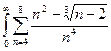
3.5 Контрольные вопросы
1. Как одновременно сохранить все открытые документы?
2. Перечислите режимы просмотра документа, для чего они предназначены.
3. Какую полезную информацию содержит Строка состояния?
4. Как задаются межстрочные и межсимвольные интервалы?
5. Перечислите параметры поиска текста в документе и их назначение.
6. Что такое пункт?
7. Как скрыть фрагмент текста?
8. Как задать обрамление и затенение части текста?
9. Как изменить ширину столбца в таблице?
10. Можно ли и каким образом вставить в таблицу формулу расчета числовых значений?
11. Возможно ли задать режим одновременного просмотра разных частей одного документа?
12. Для чего и как создается шаблон пользователя?
13. Опишите процесс создания макроса.
14. Возможно ли, чтобы заголовок таблицы автоматически отображался на всех страницах с таблицей?
15. Как создаются составные документы?
Лабораторная работа №4
Табличный процессор Excel
Цель работы
Научиться основным технологическим операциям и процессам в среде широко распространенной электронной таблицы Excel для автоматизации работы с данными, представленными в табличной форме.
|
|
|
Теоретическое ведение
Microsoft Excel – программа, предназначенная для работы с электронными таблицами, которые широко используются для упорядоченного хранения, анализа и обработки данных, при выполнении финансовых, технико-экономических и инженерных расчетов, для –статистической обработки информации.
В таблицах могут храниться различные данные: тексты, числа, даты, результаты выполнения арифметических, логических или других операций над исходной информацией. Одна из главных особенностей электронных таблиц – автоматический пересчет вновь введенных данных по ранее заданным формулам и обновление диаграмм при изменении данных в таблице. Электронные таблицы Excel можно легко вставить в документ, составленный в любом приложении Microsoft Office.
Порядок выполнения работы
Основные понятия
При запуске Excel автоматически выводит на экран новую рабочую книгу с условным названием Книга1. Рабочая область электронной таблицы состоит из строк и столбцов, имеющих свои имена. Нумерация строк начинается с 1, имена столбцов – это буквы латинского алфавита.
Пересечение строки и столбца образует ячейку таблицы, имеющую свой уникальный адрес. Любая ячейка таблицы может быть заполнена данными. Для ввода данных в ячейку надо щелкнуть левой кнопкой мыши по той ячейке, в которой предполагается разместить информацию и начать ввод. Информация, вводимая в ячейку, достаточно разнообразна – это числа, текст, формулы.
Ввод формулы обязательно должен начинаться со знака равенства (=). После ввода формулы в ячейке появляется вычисленный результат, а сама формула отображается в строке формул.
Организация ссылок
При перемещении или копировании формулы адрес в указанной ссылке изменяется, ориентируясь на ту позицию, в которую переносится формула. Такие ссылки носят название относительных ссылок.
|
|
|
Для ввода в формулу значения из фиксированной ячейки (адрес которой при копировании или перемещении формулы остается неизменным) используются абсолютные ссылки. При их обозначении в написание адреса ячейки добавляется знак доллара. (Например: $A$20, $IA$200).
В случае изменения только одного значения адреса и фиксации другого используются смешанные ссылки. Знаком $ фиксируются только имя столбца (например: $A9) или имя строки (например: E$6). Для ввода смешанных и абсолютных ссылок используется клавиша <F4> (курсор в этом случае помещается либо внутрь ссылки, либо после нее).
|
|
|


